GTX1050ti 驱动怎么都无法更新,怎么回事,导致AE达芬奇没法正常用了?
Posted
tags:
篇首语:本文由小常识网(cha138.com)小编为大家整理,主要介绍了GTX1050ti 驱动怎么都无法更新,怎么回事,导致AE达芬奇没法正常用了?相关的知识,希望对你有一定的参考价值。
GTX1050ti 驱动怎么都无法更新,怎么回事,导致AE达芬奇没法正常用了
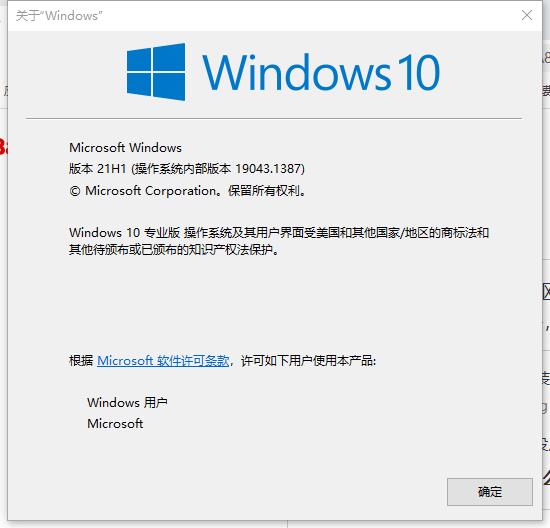
在启动达芬奇之后,你会看到一个蓝色的小圆圈在你的光标旁边加载,然后很快就消失了,但达芬奇却没有成功打开。
如果你的情况是这样,那么:
1.打开任务管理器。
2.进入 "详细信息 "标签页。
3.找到 "Resolve.exe"。
4.右键并点击 "结束任务"。
5.现在再启动达芬奇,它应该就会显示载入界面了。
2. 卸载并进行清洁安装
有时,卸载并重新安装会使达芬奇的启动不再出现任何问题。
卸载达芬奇的步骤:
1.进入 "控制面板" -> "程序与功能"。
2.右击 "DaVinci Resolve",然后点击 "卸载"即可。
上述步骤应该可以从你的系统中完全删除Resolve。但在卸载过程中留下的一些文件夹和文件,可能会出现问题。
这些文件夹和文件,一般保留在Program Files、ProgramData和AppData三大文件夹里。
所以,有时候我们还需要删除掉卸载达芬奇后剩余的文件夹:
1.默认路径为C:Program FilesBlackmagic Design的文件夹,它在卸载后理应是空的,如果有内容,就直接删除里面的文件(特别是一个命名为“DaVinci Resolve”的文件夹,必须要删除)。
2.默认路径为C:UsersAppDataRoamingBlackmagic Design的文件夹中,也删除掉“DaVinci Resolve”文件夹。
现在,达芬奇应该已经从你的系统中完全删除了。接着我们重新安装达芬奇。
双击你所需要的达芬奇对应版本安装程序(如果需要的话,使用管理员身份运行)。
取消勾选其他选项,如 "DaVinci Control Panels",只勾选 "Davinci Resolve" 。
点击 "Install"(安装)并继续进行,直到完成安装过程。
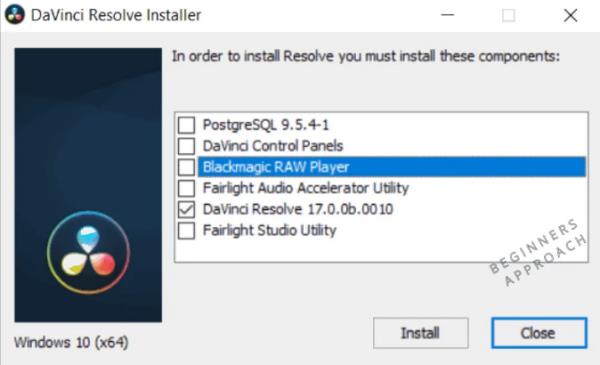
安装好后,我们启动达芬奇。
应用程序将显示 "Welcome Tour",这意味着达芬奇已经安装完毕。
你可以点击 "Skip Tour "并跳过,直到你看到载入页面为止.然后,我们就会成功打开达芬奇。
3.将达芬奇安装到哪里?
达芬奇应该安装在你的系统盘中,一般最可能是 "C:"。
请勿安装在系统盘以外的其他驱动盘中。如果你已经安装在其他驱动盘上,那么请卸载,并在系统盘上进行前文所述的安装。
如果上述步骤依然不能解决问题,那就进行接下来的处理。
4.更新你的显卡驱动
如果你使用的是Nvidia或AMD的GPU,那么就将所需的GPU驱动程序更新到最新版本。
特别是Nvidia GPU的用户,会更容易面临达芬奇无法打开的问题。所以,将您的视频驱动更新到Nvidia最新的Studio版本(尽量避免使用游戏版本)。
浏览Nvidia官方网站的列表,选择你的GPU型号并下载它。在安装驱动程序时,请选择 "Custom Install"(自定义安装) -> "Clean Install"(纯净安装)。
5.禁用默认的集成显卡
达芬奇需要一个独立的显卡,这也是系统的最低要求之一。
由于某些原因,达芬奇可能会难以识别你的独立GPU。如果是这种情况,那么:
1.进入 "控制面板" -> 点击 "设备管理器"。
2.点击 " Display Adapters(显示适配器)"。
3. 在你的集成显卡(本例中为AMD Radeon(TM) Graphics)上点击右键,然后禁用该驱动程序。
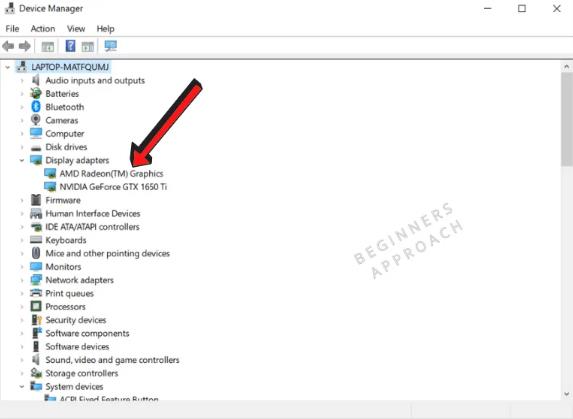
这将迫使达芬奇使用你的GPU(本例中为Nvidia GeForce GTX 1650 Ti)。
下次当你启动达芬奇时,它应该会使用你的GPU并成功打开。
6.运行程序兼容性故障排除
有时,达芬奇可能会出现与Windows的兼容性问题。
通常解决这个问题,我们需要:
1.进入你系统中安装达芬奇的位置,一般为C:Program FilesBlackmagic DesignDaVinci Resolve。
2.找到 "Resolve.exe "并右键点击属性。请注意,你应该找到原始的.exe,而不是 "DaVinci Resolve "的快捷方式。
3.点击 "兼容性"标签。
4.点击 "运行兼容性疑难解答"。
5.在 "选择故障排除选项"下,点击 "尝试建议的设置"。
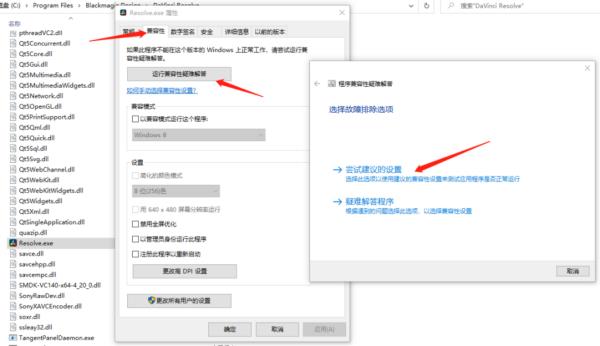
6.在下一个窗口中,点击 "测试程序",Windows将尝试启动该程序。
7.如果达芬奇成功打开,则点击 "下一页",然后点击 "是,为此程序保存这些设置"。
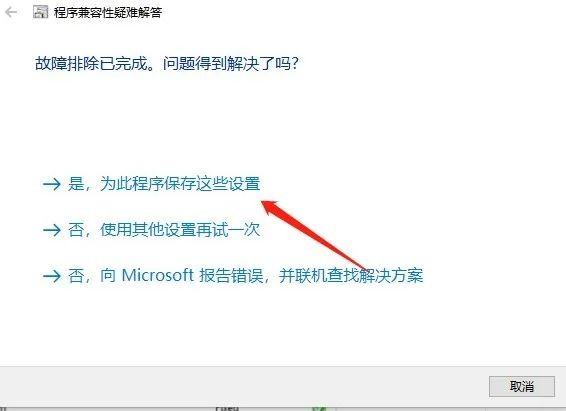
下一个窗口将显示 "不兼容程序已修复"。然后点击 "关闭疑难解答"。
下次当你启动达芬奇时,Windows会记住这些设置并成功启动该程序。
如果 "尝试建议的设置"不起作用,那么请点击 "疑难解答程序"。
你会看到下面的窗口。选择适用于你情况的选项,然后进行测试。
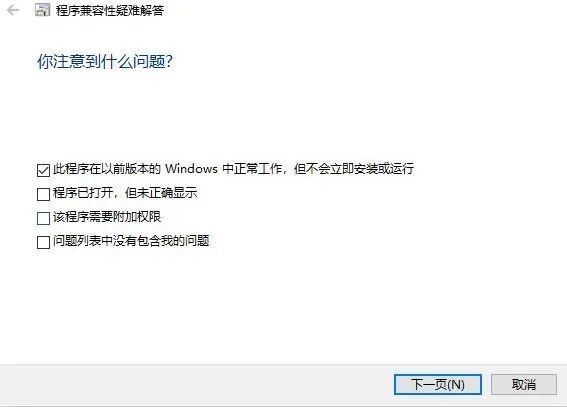
如果上述两种方法都不起作用,那么:
1.在 "Resolve.exe "上右键点击属性,点击 "兼容性"标签。
2.在 "兼容模式"下,勾选 “以兼容模式运行这个程序”,选择所需的操作系统。请点击 "OK",看看是否能解决这个问题。
上述方法应该可以解决任何兼容性问题。
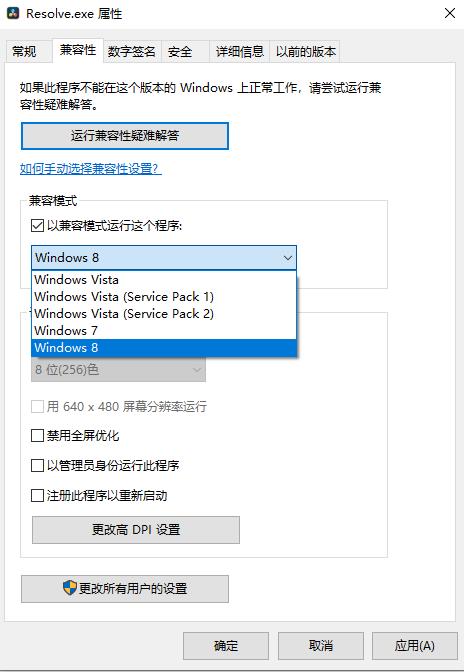
<p class="ql-align-center" helvetica="" neue",="" "pingfang="" sc",="" "hiragino="" sans="" gb",="" "microsoft="" yahei="" ui",="" yahei",="" arial,="" sans-serif;="" letter-spacing:="" 0.5440000295639038px;="" font-variant-numeric:="" normal;="" font-variant-east-asian:="" font-stretch:="" -webkit-text-stroke-color:="" rgb(0,="" 0,="" 0);="" line-height:="" 2em;="" word-wrap:="" break-word="" !important;"="" style="margin: 0px 8px 13px; line-height: 36px; font-family: "PingFang SC", "Microsoft YaHei", 微软雅黑, STHeiti, sans-serif; color: rgb(17, 34, 51); white-space: normal; background-color: rgb(255, 255, 255); min-height: 15px; text-align: center; max-width: 100%;">7.使用Windows的 "可靠性监控 "工具进行调试
"可靠性历史记录"捕捉并跟踪关键事件,如应用程序故障、Windows故障等。
简而言之,它可以显示事件的历史,告诉你 "来源 "和 "摘要",以及日期。
如果你的达芬奇以前启动得很流畅,但现在由于某种原因而拒绝启动,那么使用 "可靠性历史记录",你可以看到你的电脑在某一特定时期发生了什么。
要启动 "可靠性监控",请点击 "Windows Start",然后输入 "可靠性"。点击 "查看可靠性历史")。
例如,请看下面的界面:
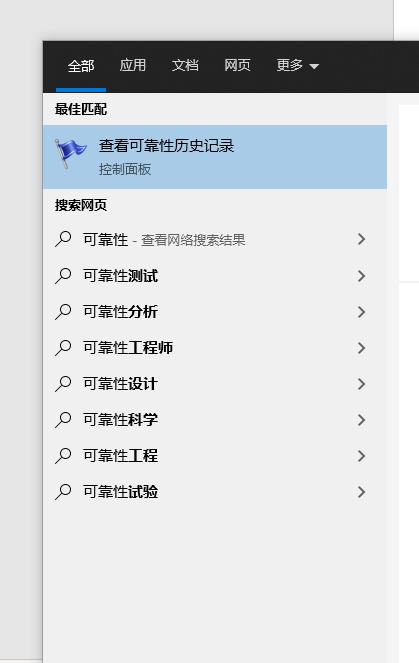
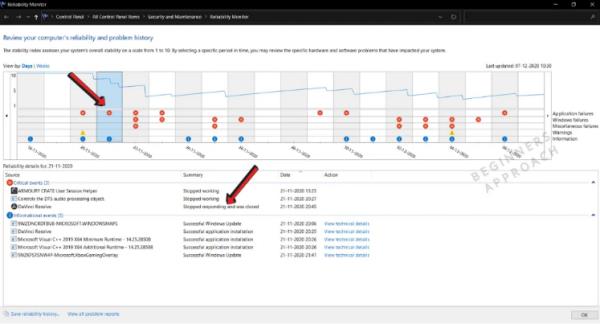
11月21日,我的达芬奇停止响应并自行关闭。我查看了同一天及之前的其他关键事件,看看是什么原因导致达芬奇自行关闭。
一般情况而言,如果达芬奇是在某一天打开后拒绝再次启动,那么就去查看那几天的关键事件和信息事件,以确定其根本原因。
如果你发现那段时间附近有任何安装的软件,那么请将其卸载,然后再尝试启动达芬奇。
有时,像iCue(某可自定义键盘的驱动程序)这样的软件可能会干扰达芬奇的启动(但并非对所有人都如此)。
如果你在开启达芬奇时仍然面临问题,那么我们还有招儿。
8.移除USB硬件设备并启动达芬奇
在保持标准的有线USB鼠标和键盘连接的情况下,移除其他USB设备(如USB摄像头或无线耳机USB)或蓝牙连接的硬件、打印机等,然后再启动达芬奇。
如果达芬奇打开了(这是个好消息),然后再次关闭它。
逐一连接你的其他硬件设备并启动达芬奇,这样可以排查出可能导致问题的设备。一旦你找到了问题的根源,那么解决问题就变得游刃有余了。
9.卸载第三方杀毒软件
如果你最近安装了任何杀毒软件(或任意抵制恶意程序的软件),请尝试将其卸载,然后再启动达芬奇。
众所周知,有时杀毒软件会与软件的启动过程形成冲突。
10. 停用VPN,然后启动Resolve
进入 "任务管理器",将你的VPN结束进程,如NordVPN,ExpressVPN等(如果你有的话),然后尝试启动达芬奇。
许多用户进行这一步后就迅速解决了问题。
11. 删除OFX插件
许多用户安装了FilmConvert, RedGiant, iZotope等OFX插件,特定情况下,它们会干扰达芬奇的启动。
例如,如果你安装了FilmConvert Pro OFX插件,那么:
在Windows系统中找到 "C:Program FilesCommon FilesOFXPluginsFilmConvertPro2.0.ofx.bundle",在MacOS X中找到"/Library/OFX/Plugins/FilmConvertPro2.0.ofx.bundle"。
删除该文件夹,然后启动达芬奇。
对其他OFX插件也进行同样的操作。我们的想法是,删除所有的插件,然后一个一个地放回去,看看究竟是哪个插件会引起问题。
12. 暂时停用防火墙
首先断开互联网连接。
导航到 "Windows开始->设置->更新和安全->Windows安全->防火墙和网络连接,点击“暂时禁用防火墙”。
然后尝试启动达芬奇。如果达芬奇启动成功,那么你可能需要在防火墙中添加达芬奇为例外。
请注意,上述步骤存在一定的风险,在添加规则或例外情况之前,请仔细研究或咨询专业人士。
13. 使用Windows PowerShell访问TCP网络端口
达芬奇需要访问一个TCP端口,才能正常开启。
如果系统中有其他东西干扰了网络端口,那么可能会妨碍达芬奇成功启动。
请按照以下步骤操作:
1.点击开始菜单 -> 搜索栏输入 "Windows PowerShell"。
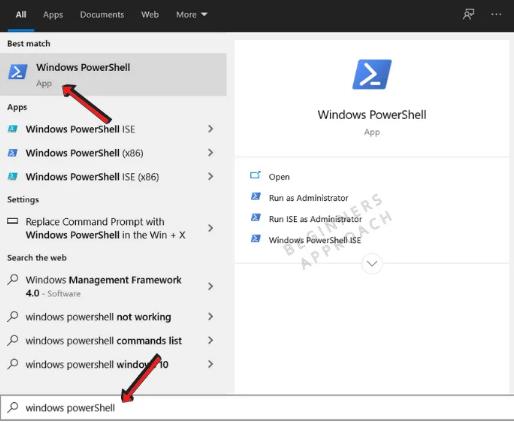
2.点击 "Windows PowerShell "这个应用程序。输入
Get-NetTCPConnection | Where-Object $_.State -eq “Listen” -and $_.LocalPort -eq 1144 | ForEach-Object (get-process -id $_.OwningProcess).Description
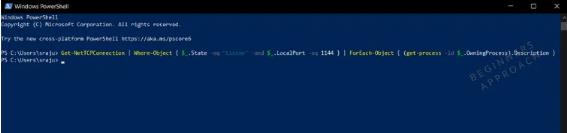
按回车键。
它应该什么都不会显示。
但如果你在按下回车键之后看到任何条目,那么它们就可能会阻止达芬奇访问其TCP端口。
如果你的情况是这样的话,那么你需要把你的日志和.nfo文件放在BlackMagic论坛上(下一条会着重讨论),并从BlackMagicDesign团队的技术支持人员那里获得指导。
14. 最后一招:向BlackMagic Design技术支持人员寻求帮助
如果以上步骤都不奏效,那么就需要生成以下两个文件,与官方技术支持人员分享,以便进行调试。
1.DaVinci-Resolve-logs-.zip
2.扩展名为".nfo "的系统信息文件。
以下是具体步骤。
生成DaVinci Resolve日志压缩文件的步骤:
1.来到 "C:Program FilesBlackmagic DesignDaVinci Resolve"。
2.双击 "CaptureLogs.bat "文件(或右击,然后以管理员身份运行)。
3.它将产生一个日志文件到你的桌面 - "DaVinci-Resolve-logs-.zip"。
<p class="ql-align-justify" helvetica="" neue",="" "pingfang="" sc",="" "hiragino="" sans="" gb",="" "microsoft="" yahei="" ui",="" yahei",="" arial,="" sans-serif;="" letter-spacing:="" 0.5440000295639038px;="" text-align:="" justify;="" font-variant-numeric:="" normal;="" font-variant-east-asian:="" font-stretch:="" -webkit-text-stroke-color:="" rgb(0,="" 0,="" 0);="" line-height:="" 2em;="" word-wrap:="" break-word="" !important;"="" style="margin: 0px 8px; line-height: 36px; font-family: "PingFang SC", "Microsoft YaHei", 微软雅黑, STHeiti, sans-serif; color: rgb(17, 34, 51); white-space: normal; background-color: rgb(255, 255, 255); min-height: 15px; max-width: 100%;">生成系统信息.nfo文件的步骤:
1.来到Windows开始菜单,在搜索栏输入 "System Information "并点击 "系统信息"。
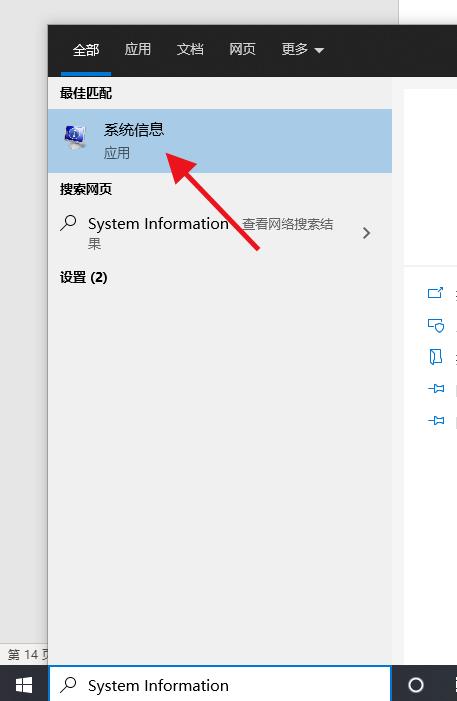
2.点击 "文件"->"保存"。
3.输入文件名并保存。 它将被保存为扩展名".NFO"的文件。
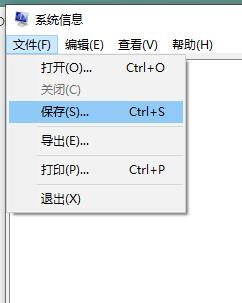
4.现在前往BlackMagic Design论坛,找到正确的主题单元,然后发表阐述你问题的帖子求助。
台式电脑声音无法外放怎么办
参考技术A 1. 台式机声音不能外放怎么回事有两种可能。分别为以下两种。
一个是你的驱动有点问题,可能不完整。建议更新驱动。
再有一个是,如果要是驱动没问题,那么就是你插在了,前置面板上,建议你插在 后置面板上,因为出厂的前置面板有可能没有插在你的主板连接线上。
在有可能就是你的音箱有问题。
也可能是:
1.看看是否误关静音了,或者确定外接喇叭电源及喇叭线组正常(随便拿个耳机测试看看)。
2.可能是外接式声卡损坏或安装不正确,(你可以利用内建声卡测试看看)。
3.声卡驱动程式冲突或版本错误,需要更新(到你的声卡型号官网下载)。
2. 台式机声音不能外放怎么回事
有两种可能。
分别为以下两种。 一个是你的驱动有点问题,可能不完整。
建议更新驱动。 再有一个是,如果要是驱动没问题,那么就是你插在了,前置面板上,建议你插在 后置面板上,因为出厂的前置面板有可能没有插在你的主板连接线上。
在有可能就是你的音箱有问题。 也可能是: 1.看看是否误关静音了,或者确定外接喇叭电源及喇叭线组正常(随便拿个耳机测试看看)。
2.可能是外接式声卡损坏或安装不正确,(你可以利用内建声卡测试看看)。 3.声卡驱动程式冲突或版本错误,需要更新(到你的声卡型号官网下载)。
3. 电脑声音不能外放,该怎么办
1,先检查声卡驱动是否错误或安装不成功。一般用随机的驱动光盘或到官网重新下载驱动后安装即可恢复正常。
2,设备管理器声卡被禁用。打开计算机,点击管理,点击设备管理器,查看声音、视频和游戏控制器。检查声卡在设备管理器中有没有被禁用,如果禁用,重新启用即可。
3、控制设置问题,打开音频管理器,点击右侧插孔设置,勾选禁用前面板插孔检测,点击确定即可。再检查是否有声音音量静音或音量太低的原因。
4、以上几种常见的情况及解决方法,如果未能解决您的问题,建议联系维修站检测下是否硬件问题。
4. 怎样才能使台式电脑声音外放
台式机声音外放解决方法一:
步骤一:要有一个声音输出设备比如音箱、耳机等。
步骤二:把声音输出设备连接在电脑的输出声音接口上,输出声音接口会有一个耳机标记。
步骤三:安装驱动,一般电脑会自动安装。
注:蓝牙音频设备连接电脑,电脑必须是本电脑的专业驱动,可在官网上下载。
台式机声音外放解决方法二:
音箱接机箱后面绿色插口
但是如果想播放自己讲话的声音,xp系统不使用独立声卡做不到,
win7以上版本系统可以方法这样,电脑显示器右下角灰色喇叭
点鼠标右键,选择录音设备
然后对着麦克风讲话找到闪动的那一项点鼠标右键,属性
选择侦听此设备,应用 确定,这样就可以让音箱里面有麦克风说话的声音了,
缺点是如果音箱离麦克风近会有回音
台式机声音外放解决方法三:
一:要有一个声音输出设备比如音箱、耳机等。
二:把声音输出设备连接在电脑的输出声音接口上,输出声音接口会有一个耳机标记。
三:安装驱动,一般电脑会自动安装。
相关阅读:
计算机发展史
第1代:电子管数字机(1946—1958年)
硬件方面,逻辑元件采用的是真空电子管,主存储器采用汞延迟线
电子管数字计算机
阴极射线示波管静电存储器、磁鼓、磁芯;外存储器采用的是磁带。软件方面采用的是机器语言、汇编语言。应用领域以军事和科学计算为主。
特点是体积大、功耗高、可靠性差。速度慢(一般为每秒数千次至数万次)、价格昂贵,但为以后的计算机发展奠定了基础。
第2代:晶体管数字机(1958—1964年)
硬件方的操作系统、高级语言及其编译程序。应用领域以科学计算和事务处理为主,并开始进入工业控制领域。特点是体积缩小、能耗降低、可靠性提高、运算速度提高(一般为每秒数10万次,可高达300万次)、性能比第1代计算机有很大的提高。
第3代:集成电路数字机(1964—1970年)
硬件方面,逻辑元件采用中、小规模集成电路(MSI、SSI),主存储器仍采用磁芯。软件方面出现了分时操作系统以及结构化、规模化程序设计方法。特点是速度更快(一般为每秒数百万次至数千万次),而且可靠性有了显著提高,价格进一步下降,产品走向了通用化、系列化和标准化等。应用领域开始进入文字处理和图形图像处理领域。
第4代:大规模集成电路机(1970年至今)
硬件方面,逻辑元件采用大规模和超大规模集成电路(LSI和VLSI)。软件方面出现了数据库管理系统、网络管理系统和面向对象语言等。特点是1971年世界上第一台微处理器在美国硅谷诞生,开创了微型计算机的新时代。应用领域从科学计算、事务管理、过程控制逐步走向家庭。
由于集成技术的发展,半导体芯片的集成度更高,每块芯片可容纳数万乃至数百万个晶体管,并且可以把运算器和控制器都集中在一个芯片上、从而出现了微处理器,并且可以用微处理器和大规模、超大规模集成电路组装成微型计算机,就是我们常说的微电脑或PC机。
随着物理元、器件的变化,不仅计算机主机经历了更新换代,它的外部设备也在不断地变革。比如外存储器,由最初的阴极射线显示管发展到磁芯、磁鼓,以后又发展为通用的磁盘,现又出现了体积更小、容量更大、速度更快的只读光盘(CD—ROM)。
5. 电脑外放没有声音怎么办
希望可以帮到你:
一、首先要确认硬件没问题。如果喇叭没毛病,声卡也没问题,如果你已经在其他的机器上测试过确实是完好的话,那么可以继续往下看。
二、确认所有的连接线完全正确。然后将音箱电源打开,音量开关打开。
三、正确安装声卡的驱动程序,如果是板载声卡,就最好安装主板驱动程序盘上提供的驱动程序。 实际上,电脑不出声,很多时候都是因为声卡驱动不正确。一般情况下,声卡驱动安装好之后,在右下角的任务栏里会有一个小喇叭的图标。)
四、如果肯定了驱动程序是正确安装的,那么再来看一下电脑里的音量设置。
具体方法是:双击任务栏里的小喇叭的图标,在弹出的“音量控制”对话框中查看“音量控制”和“波形”两项里是不是把音量关到最小,或者被设成静音状态。
如果以对话框中没有这两个选项,请点击“选项”菜单——选择“属性”——在“显示下列音量控制”中选中“音量控制”和“波形”两项,再进行正确设定。
注意:只有正确安装了声卡的驱动程序之后才能进行第四步的设置。
特别提醒:实际上很多时候,电脑不正常工作的原因都是小毛病,软故障,仔细分析,很多时候都能够很容易的解决问题的。
可行,请楼主帮忙加分,谢谢!!!
6. 电脑只有内放声音,外放没声音是什么原因
电脑有声卡但没有声音,请按下面的方法操作:
1、检查主机与音箱的连线有没有松动或断线,音箱电源有没有打开,音箱的音量大小旋钮有没有关到最小。
2、对于独立声卡,检查声卡与主板插槽接触是否良好,可重新拔插一次声卡。
对于主板集成的声卡,检查在BIOS中是否禁用了。解决方法:启动电脑时进入BIOS设置(一般按住Del键),展开“Integrated Peripherals(集成外围设备设置)”,在出现的窗口中找到声卡项(一般名称为AC97 Audio),将其设置为"Auto"或“Enabled",找到On Board AC97 Control,将其设置为“Enabled",然后存储退出,进入系统后在安装声卡的驱动程序。
3、打开“设备管理器”检查声卡安装驱动程序有没有问题。解决方法:在桌面上右击"我的电脑"→选择"属性"→弹出"系统属性"窗口→选择“硬件”页面→按“设备管理器(D)”按钮→弹出“设备管理器”窗口→检查"声音、视频和游戏控制器"或“多媒体音频控制器”前有没有“!”或“?”,如有说明声卡驱动程序损坏,请找到声卡的驱动盘重新安装驱动程序(如果声卡是主板集成的,那么驱动程序在主板的驱动光盘中)即可。
声卡驱动程序正确安装后如果还是没有声音,检查下面两个方面:
1、在“设备管理器”里面禁用了声卡。解决方法:进入“设备管理器”,展开"声音、视频和游戏控制器"分支,找到声卡项(如果被禁用了,其前面的小喇叭上有一个“X”)并选中,然后按工具栏的“启用”按钮即可。
2、在声音属性里关闭了音量。解决方法:进入“控制面板”,双击“声音和音频设备”项,弹出“声音和音频设备属性”窗口,选择“音量”页面,把音量调节滑块调到合适的位置,并在“将音量调节图标放入任务栏(I)”前打上钩,确定并退出即可。
以上是关于GTX1050ti 驱动怎么都无法更新,怎么回事,导致AE达芬奇没法正常用了?的主要内容,如果未能解决你的问题,请参考以下文章
ubuntu16.04 下 NVIDIA GTX1050ti 显卡驱动 PPA安装